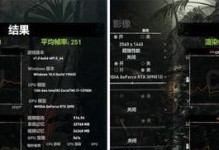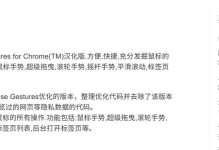在使用联想电脑的过程中,有时候会遇到WLAN(无线局域网)无法正常显示的问题,这给我们的网络连接带来了很多不便。本文将介绍如何找到WLAN显示错误的根源,并提供一些有效的修复方法,帮助你解决这个问题。

1.检查硬件连接是否正常
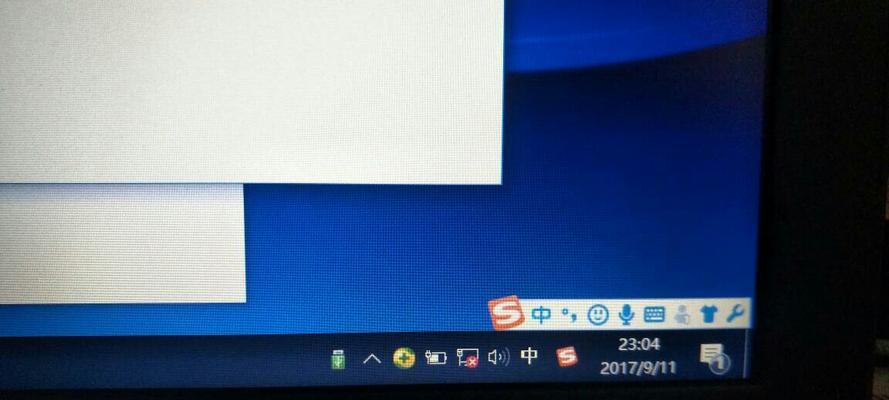
当你发现联想电脑WLAN无法显示时,首先应该检查硬件连接是否正常。确保无线网卡已正确插入电脑主板上的插槽,并检查天线是否牢固连接。
2.确认无线网卡驱动程序是否正确安装
无线网卡驱动程序是联想电脑能够正常显示WLAN的重要组成部分。打开设备管理器,检查无线网卡的驱动程序是否正确安装。如未安装或出现黄色感叹号标志,需要下载并安装最新版本的驱动程序。

3.检查电源管理设置
有时候电脑的电源管理设置可能会导致WLAN显示错误。进入电源选项,检查无线网卡的电源管理设置是否被禁用或设置不正确。
4.重置网络适配器设置
重置网络适配器设置是一个常见的解决无线网络问题的方法。在命令提示符窗口中输入"netshwinsockreset"命令,并重启电脑,这有助于修复可能存在的网络适配器问题。
5.检查安全软件设置
安全软件中的防火墙或网络保护功能有时候会阻止联想电脑正常显示WLAN。检查安全软件设置,确保无线网络连接不被阻止。
6.更新操作系统及驱动程序
更新操作系统及驱动程序可以修复许多与无线网络连接相关的问题。确保联想电脑的操作系统和驱动程序都是最新版本,并进行相应的更新。
7.删除并重新添加WLAN配置文件
有时候WLAN配置文件可能损坏或出现错误,导致无法正常显示。尝试删除当前的WLAN配置文件,然后重新添加一个新的配置文件,并输入正确的网络信息。
8.检查路由器设置
路由器设置错误也可能导致联想电脑无法显示WLAN。检查路由器设置,确保无线网络功能已开启,并且没有设置限制或过滤规则。
9.清理系统垃圾文件
过多的系统垃圾文件可能会对电脑的无线网络连接产生负面影响。使用系统清理工具或第三方软件清理系统垃圾文件,提高联想电脑的网络连接速度。
10.检查硬件故障
若以上方法均无效,可能是因为无线网卡硬件出现故障。这时候需要联系专业技术人员进行检修或更换无线网卡。
11.更新固件
如果你的联想电脑的无线网卡支持固件更新,可以尝试下载并安装最新版本的固件,以修复可能存在的问题。
12.重置网络设置
在操作系统中重置网络设置可以帮助解决许多网络连接问题。打开命令提示符窗口,输入"netshintipreset"和"netshwinsockreset"命令,然后重新启动电脑。
13.检查其他设备对WLAN的干扰
有时候其他设备的干扰也会导致联想电脑无法显示WLAN。尝试关闭周围其他设备的无线网络连接,并检查是否能够正常显示WLAN。
14.检查网络服务设置
检查电脑上的网络服务设置,确保与无线网络连接相关的服务已正确启动,并设置为自动。
15.寻求专业技术支持
如果以上方法都无法解决问题,建议寻求联想官方技术支持或专业的电脑维修人员的帮助,以解决WLAN显示错误。
通过检查硬件连接、驱动程序安装、电源管理设置等方面的问题,并采取相应的修复方法,我们可以解决联想电脑无法显示WLAN错误。如果问题仍然存在,可以尝试更新操作系统、重置网络设置或寻求专业技术支持。保持良好的网络连接是高效使用联想电脑的关键。